Скрытие ошибок в ячейках перед печатью Excel 2010
В этой статье мы узнаем, как скрыть ошибки в ячейках перед печатью в Excel.
Чтобы скрыть ошибки в ячейках перед печатью, нам необходимо выполнить следующие шаги:
Возьмем таблицу, где отображается ошибка
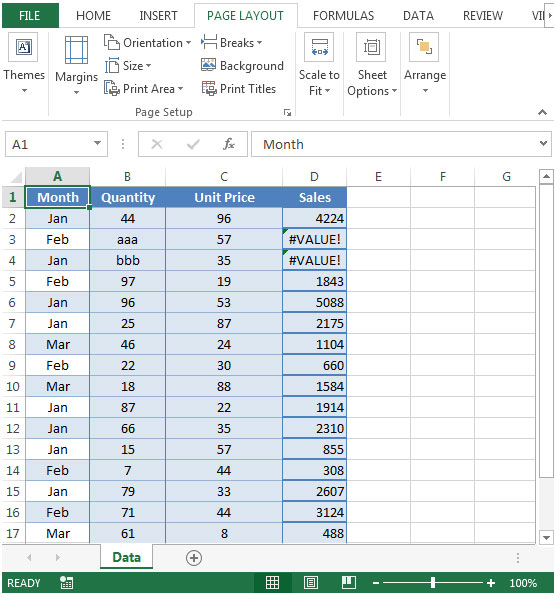
Продажи рассчитываются умножением * Количество x Цена за единицу
В результате в ячейках D3 и D4 отображаются ошибки. Чтобы предотвратить появление этих ошибок во время печати, выберите всю ячейку в таблице или нажмите CTRL + A. Щелкните на ленте «Домашняя страница». В группе «Стили» нажмите «Условное форматирование» * Выберите новое правило
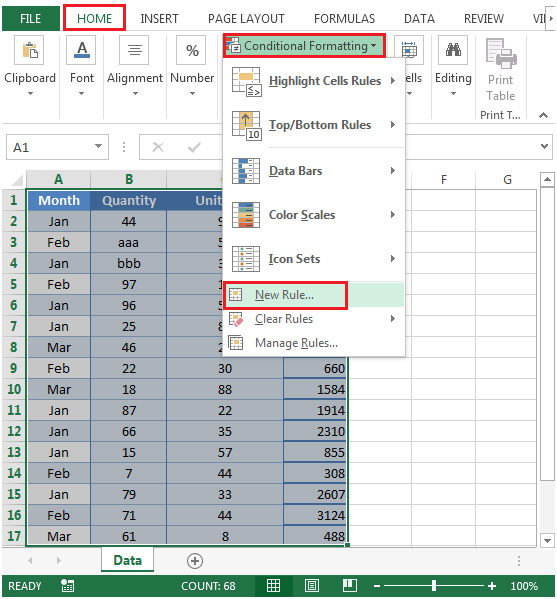
-
Откроется диалоговое окно «Диспетчер правил условного форматирования»
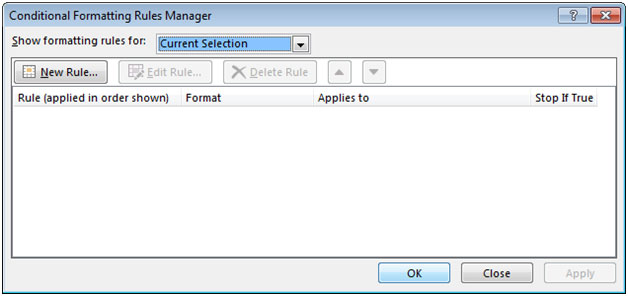
Нажмите «Новое правило» и выберите «Использовать формулу», чтобы определить, какие ячейки следует форматировать. В «Форматировать значения», где эта формула верна, введите формулу
= ISERROR (A1)
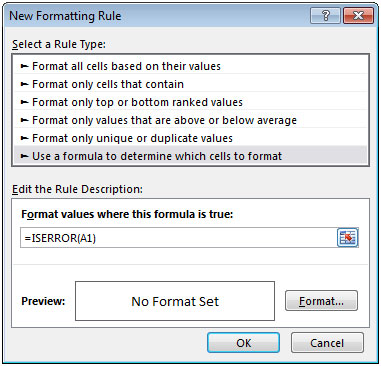
Нажмите «Формат» и выберите вкладку «Шрифт». В «Цвете» используйте белый цвет
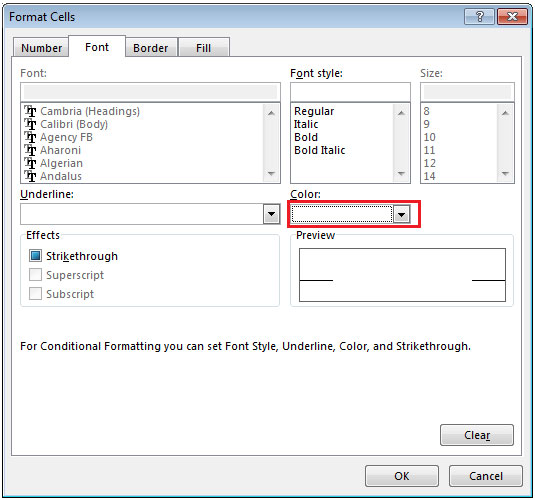
-
Нажмите OK, и вы увидите белый цвет в разделе Preview
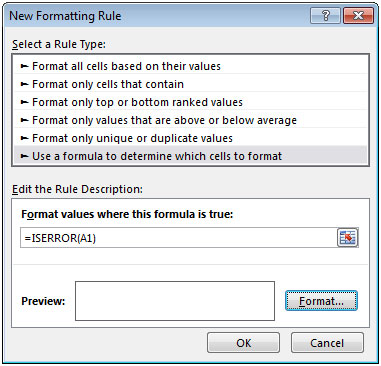
Снова нажмите OK. Нажмите сочетание клавиш CTRL + P для печати, и вы увидите пустые ячейки в ячейках D2 и D3
